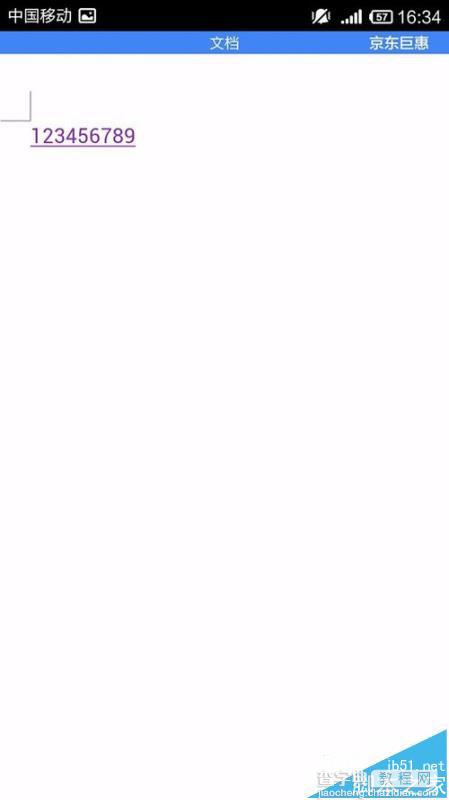手机WPS Office文档中怎么插入超链接?
发布时间:2016-12-27 来源:查字典编辑
摘要:手机WPSOffice文档我们如何插入超链接到合适的地方呢?比如文字点击就打开超链接等等,下面小编告诉大家1、首先我们打开手机WPSOffi...
手机WPS Office文档我们如何插入超链接到合适的地方呢?比如文字点击就打开超链接等等,下面小编告诉大家
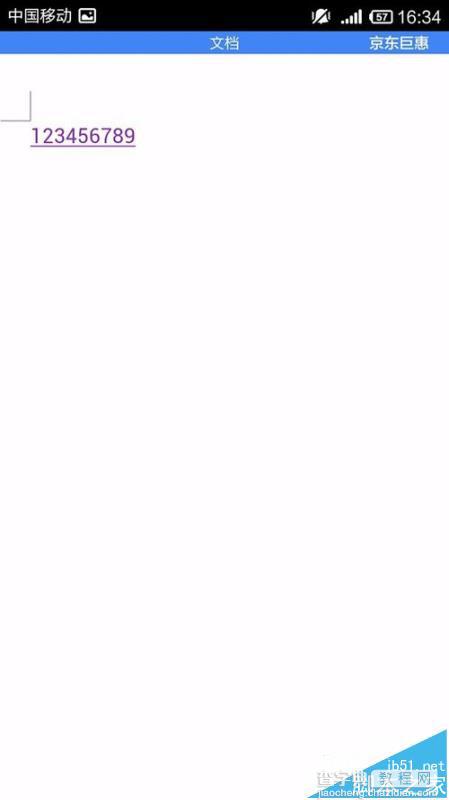
1、首先我们打开手机WPS Office
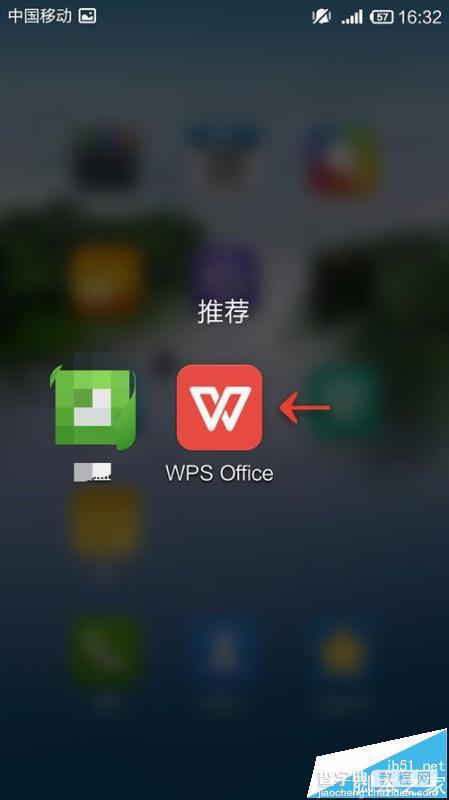
2、打开或新建文档
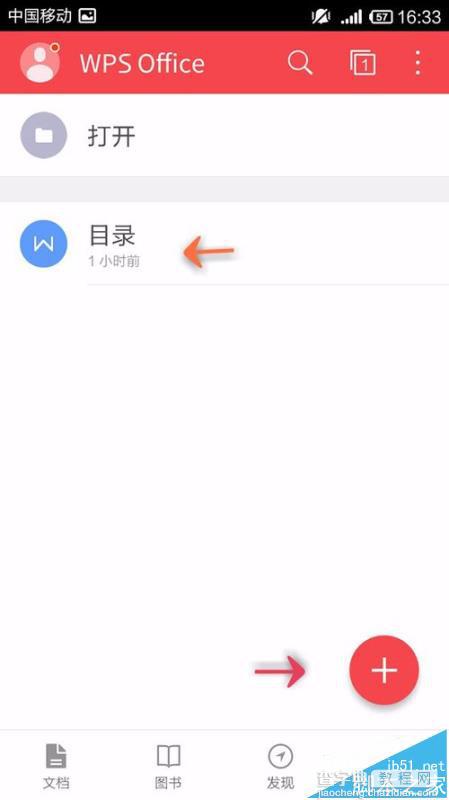
3、打开“工具”
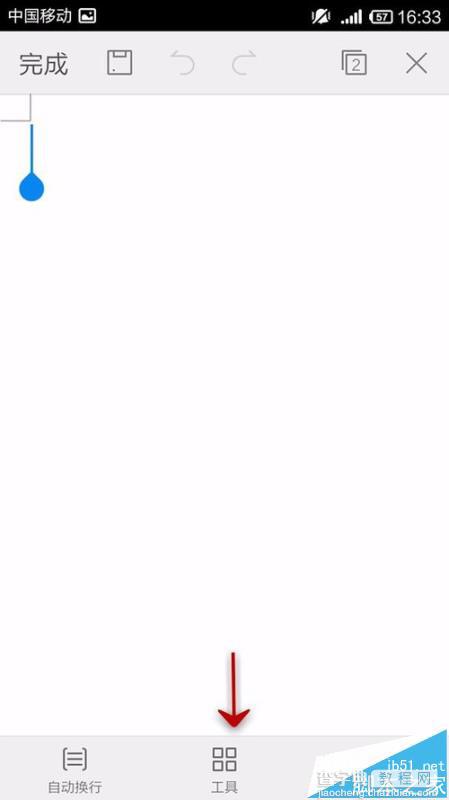
4、向左拉动选项卡
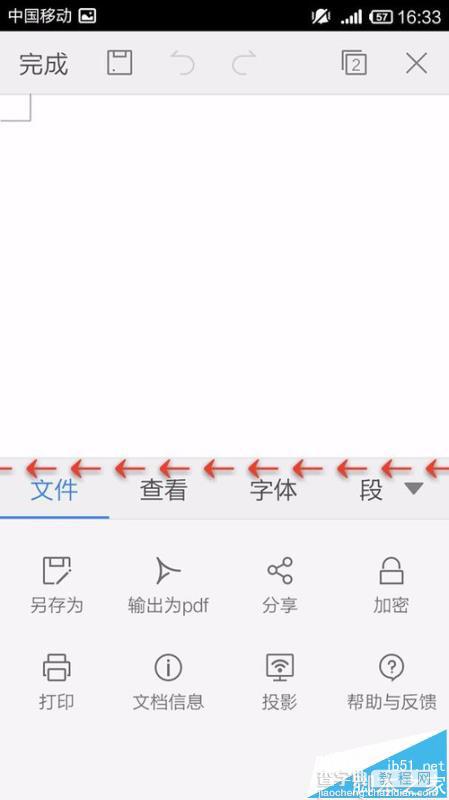
5、点击插入
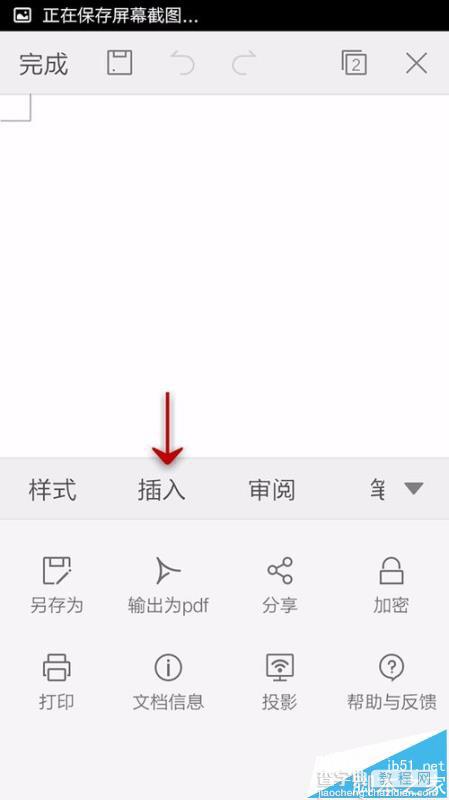
6、点击“超链接”
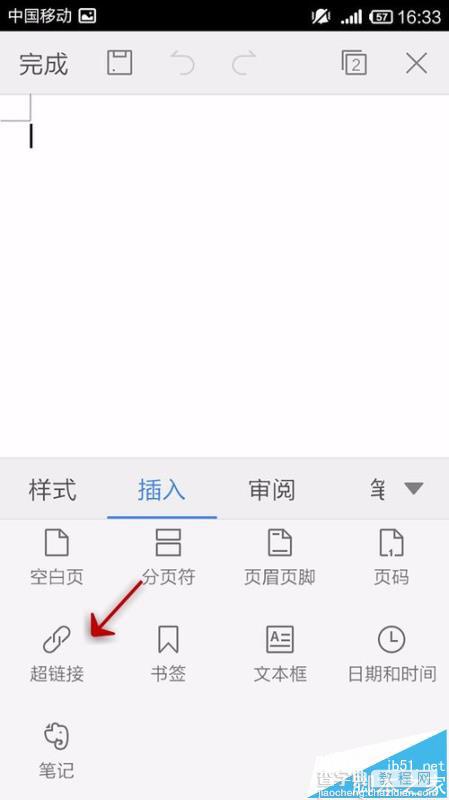
7、点击网址下拉列表
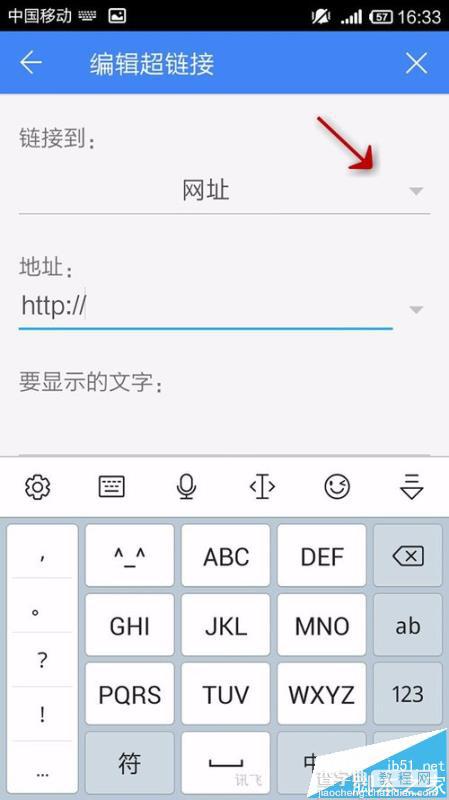
8、选择一个类型
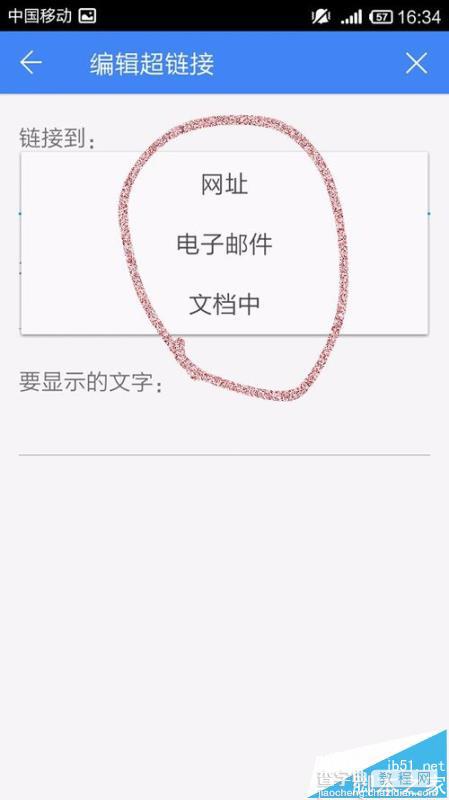
9、输入网址
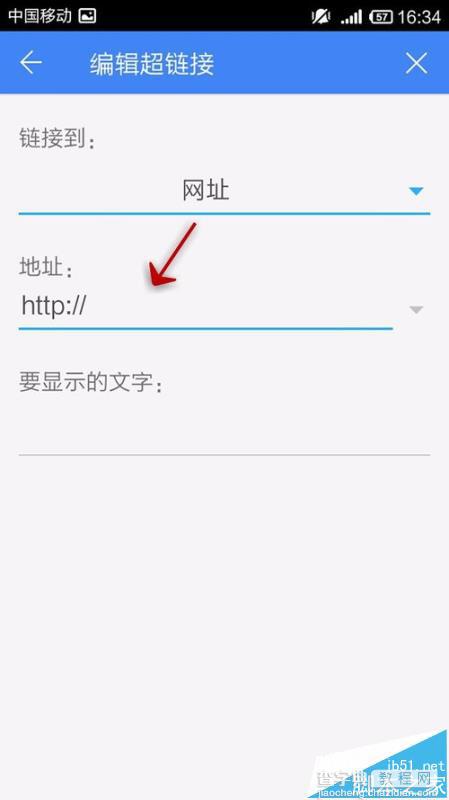
10、输入要显示的内容

11、点击“确定”
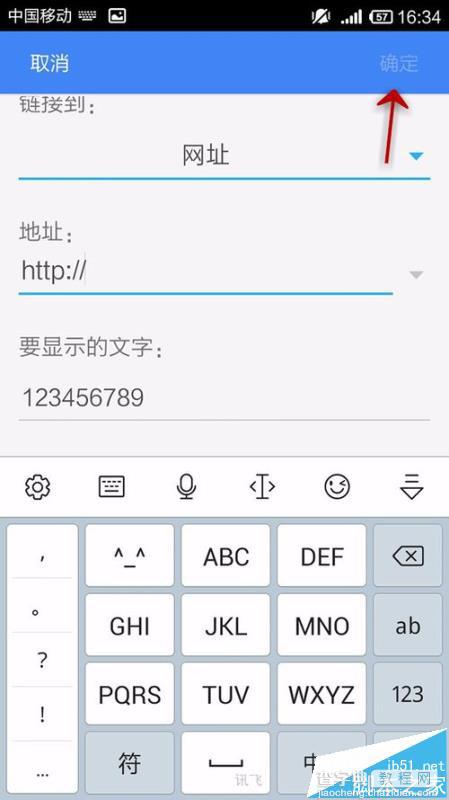
12、调整文字
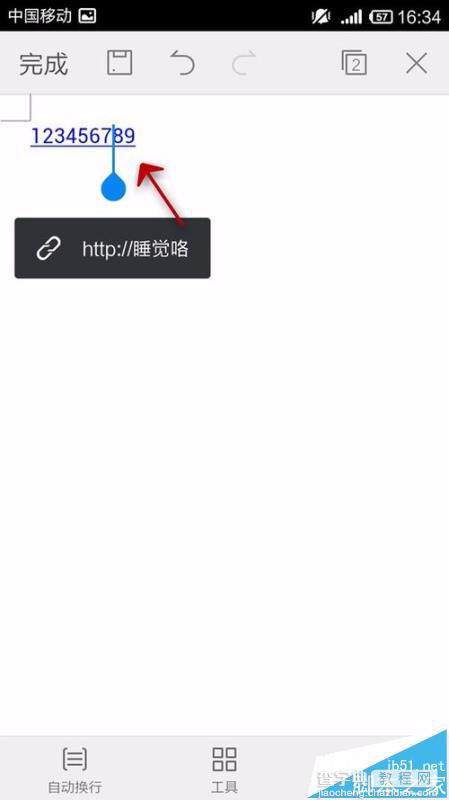
13、最后的效果,点击文字就打开超链接啦